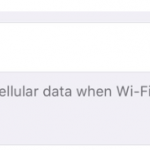「iOS9にアップデートしてからバッテリー消費が早い・・」
「iOS9にしてからバッテリーが1日持たなくなった・・」
このようにiOS9へ移行した方で、バッテリーの減りが早くなったと感じる方も多いでしょう。
その場合、iPhoneの設定を見直すことでバッテリー消費を抑えることができます。
今回は、iOS9のバッテリーの減りが早い時に、バッテリー消費量を抑える方法を紹介したいと思います。
1. マルチタスク(バックグラウンド)アプリを終了させる
マルチタスク(バックグラウンド)で実行中のアプリを終了(削除)させることでメモリ消費量が減り、端末の高速化に繋がります。
多くのアプリを実行中の場合は、直ちにアプリを終了させましょう。
やり方は、ホームボタンを2回連続押して、上にスワイプさせます。
マルチタスクは放置しておくとアプリが溜まっていくので、定期的にスッキリさせると良いでしょう。
[追記] バックグラウンドアプリを削除してもバッテリーの節約にならないことが分かりました。⇒【iPhone】アプリを終了させてもバッテリーの節約にはならない模様
2. 低電力モードを利用
IOS9からの新機能として「低電力モード」というのが追加されました。
関連記事
→【iOS9】iPhoneのバッテリー消費を抑える新機能「低電力モード」を使おう!
低電力モードをオンにすることで、Appのバックグラウンド更新や自動ダウンロード、画面の明るさを抑えるなど、無駄な電力を抑えてくれます。
設定方法は、「設定」アプリから「バッテリー」を開いて「低電力モード」をオンにします。
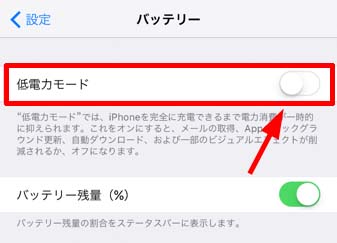
ただし、バックグラウンド更新などは便利な機能なので必要な方はオフでも構いません。
3. 視差効果を減らす
おしゃれな機能の視差効果ですが、バッテリー消費に影響します。
不要な方は、オンにして視差効果を減らしましょう。
「設定」アプリから「一般」をタップします。
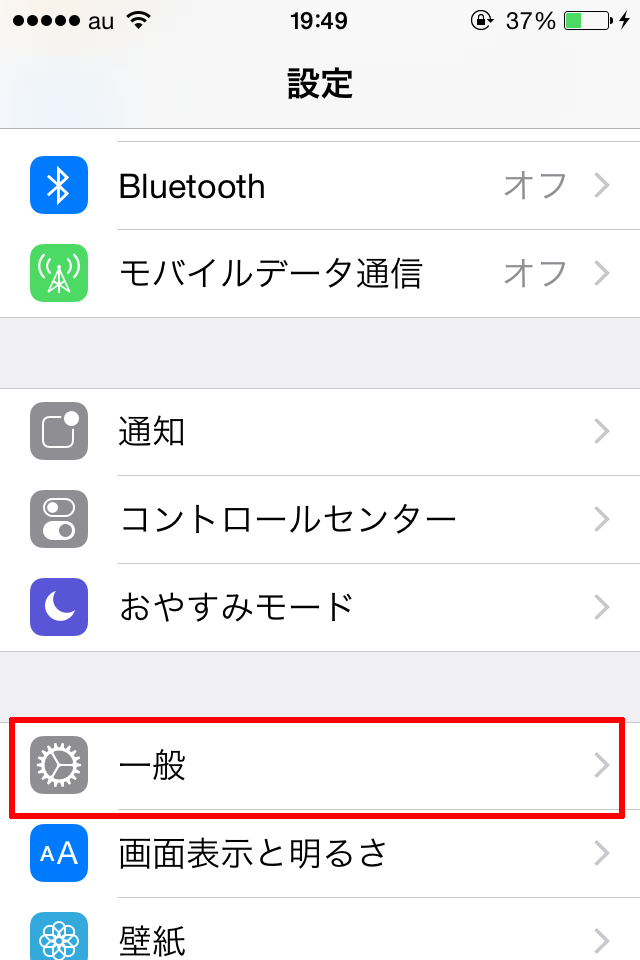
「アクセシビリティ」をタップします。
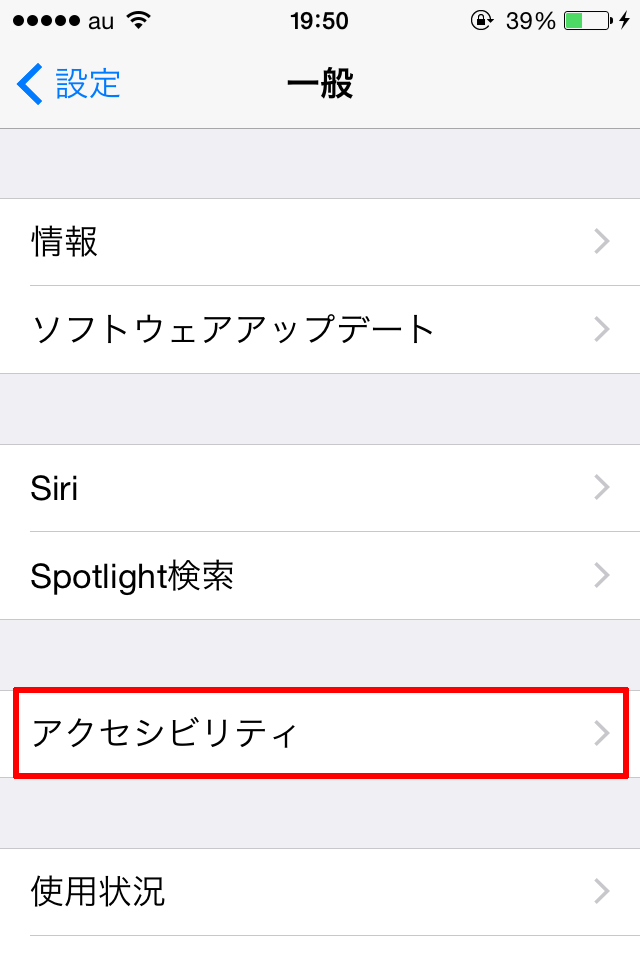
「視差効果」をタップします。
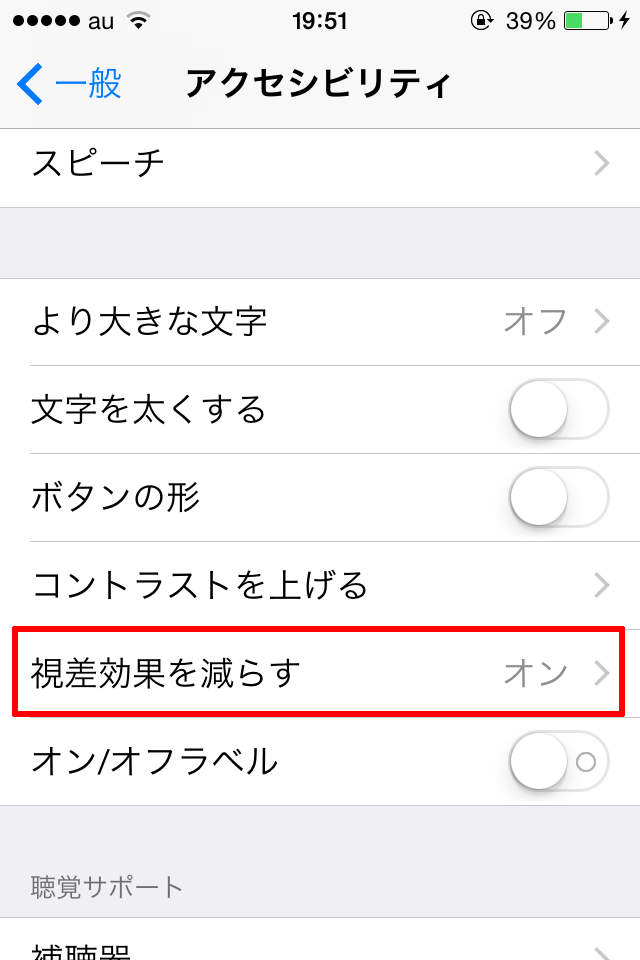
「視差効果」をオンにすることで不必要な電力が抑えられます。
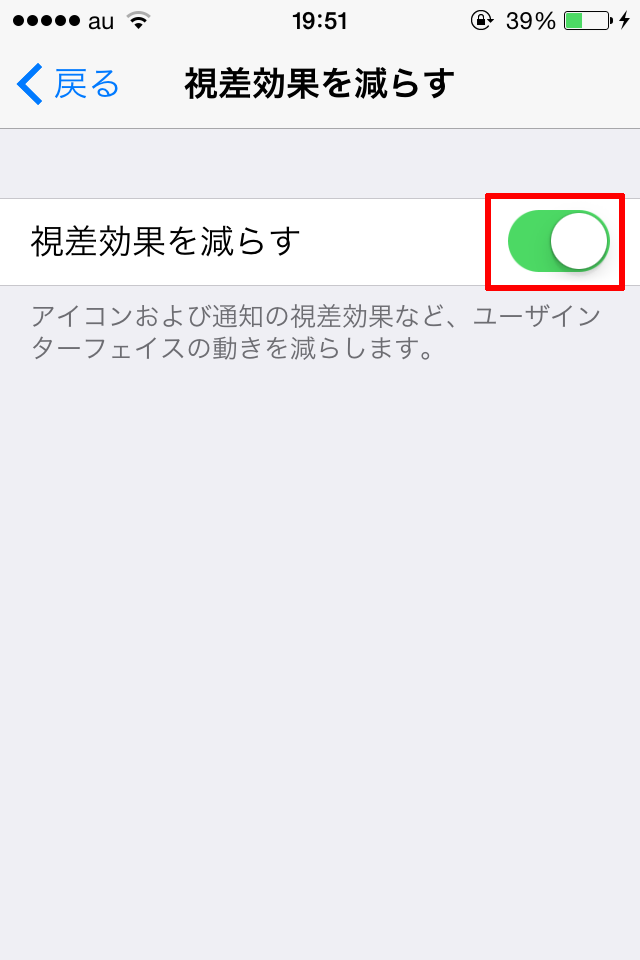
4. 壁紙を静止画にする
壁紙がダイナミックだと、少なからず電力を消費してしまいます。
なるべく静止画にすると良いでしょう。
「設定」アプリから「壁紙」をタップします。
「壁紙を選択」をタップします。
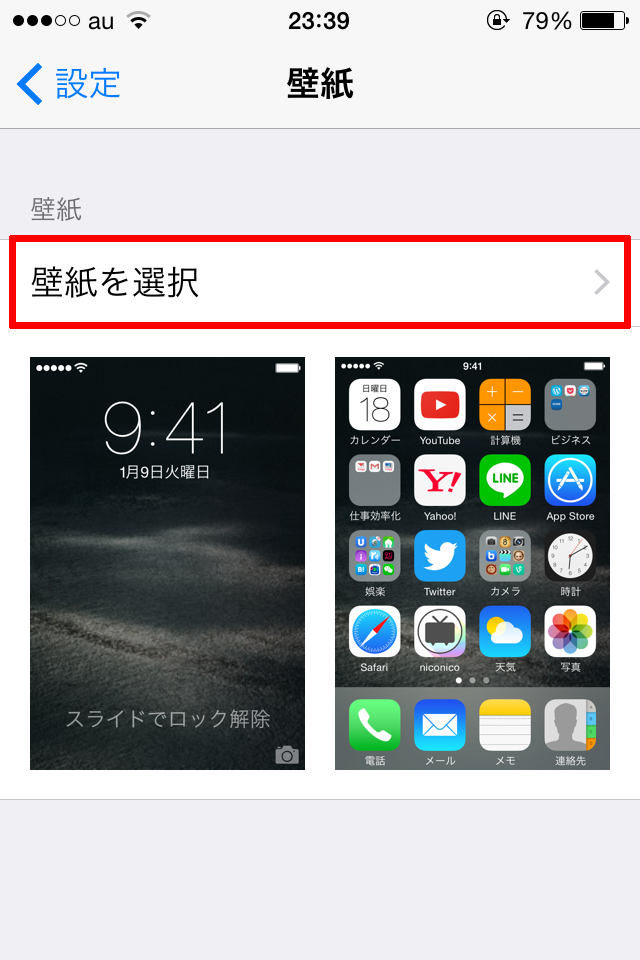
「静止画」をタップして壁紙を変更します。
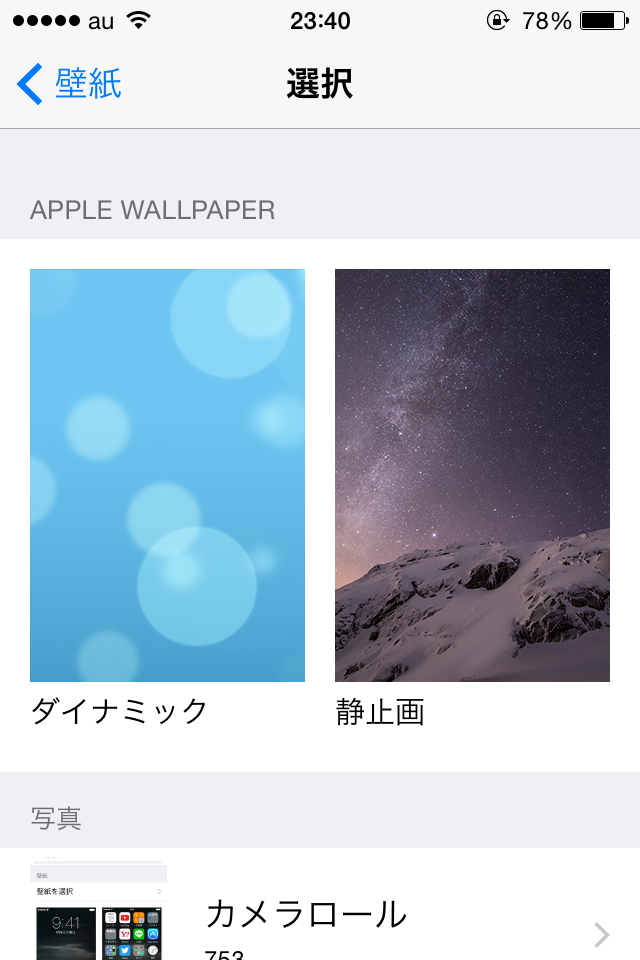
5. 自動ロック時間を短く設定
一定時間iPhoneを使っていないと自動ロックがかかります。
この自動ロックまでの時間を短くすることで、電力を抑えてくれます。
ちなみにiOS9では「30秒」が追加されており、今まで以上に電力を抑えることが可能となりました。
「設定」アプリから一般を開き、「自動ロック」をタップします。
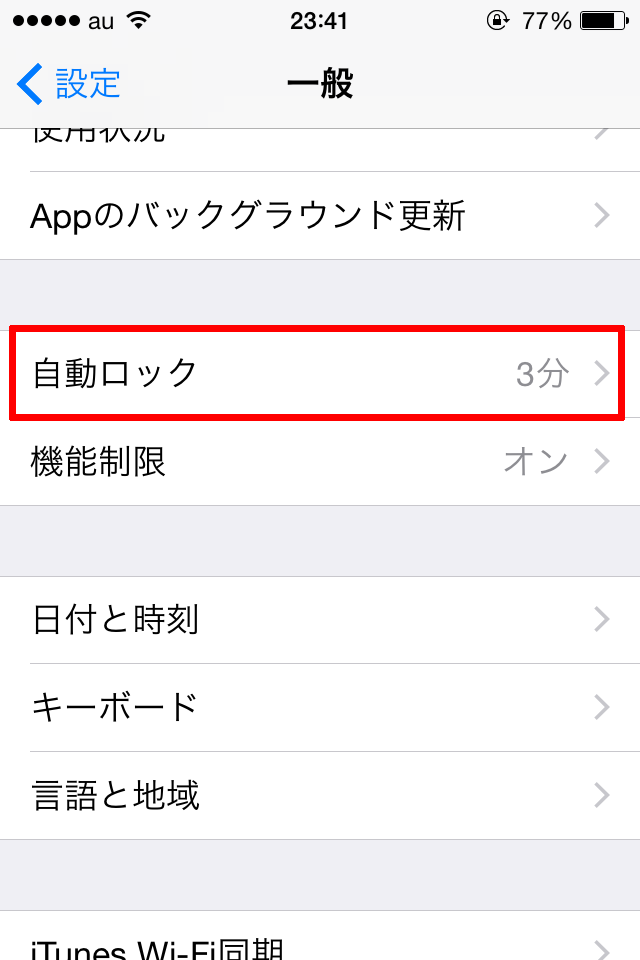
2分〜30秒ぐらいが理想でしょう。
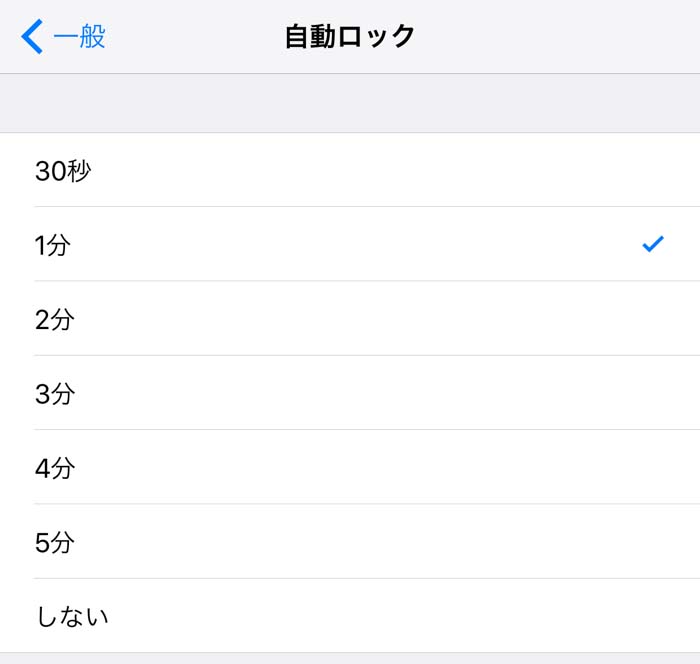
6. なるべく通信をオフにする
不要な通信をオフにすることで、バッテリーの持ちが長くなります。
「設定」アプリから「App StoreとiTunes Store」を開き、自動ダウンロードの項目をオフにします。
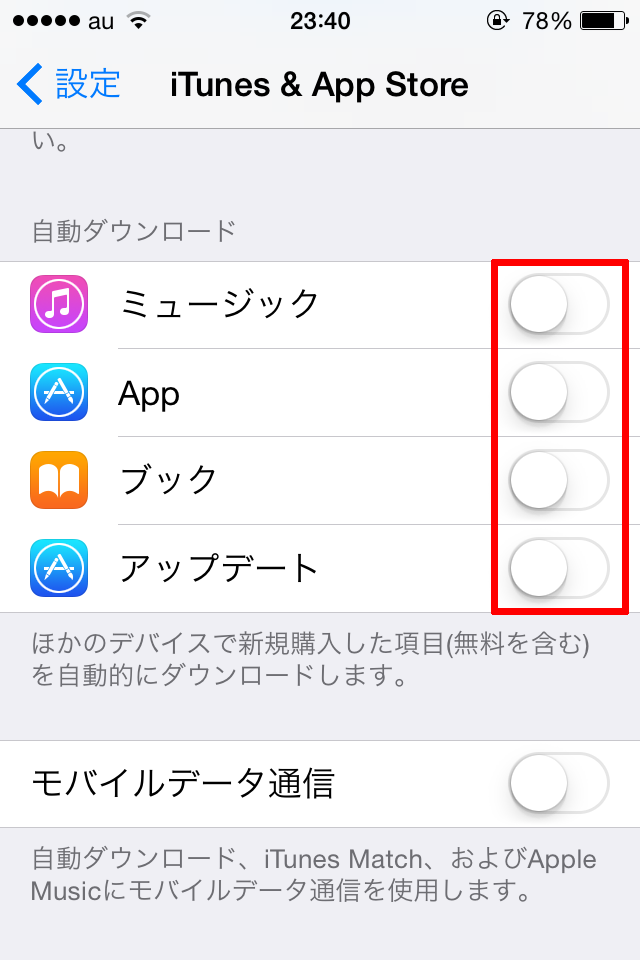
この項目は必要な時だけ自ら手動でダウンロードすれば大丈夫でしょう。
ちなみに「モバイルデータ通信」も不必要ならオフにすると良いでしょうね。
まとめ
これらの設定を見直すことで、iPhoneのバッテリーの持ちは良くなります。
ちなみにiOS9へアップデートした直後は、インデックス作成などで普段よりも多少バッテリー消費が著しくなります。
数日が経過してもバッテリー消費が激しい場合は、上記のような設定を試してみてくださいね。
Sponsored Link